Se non sei soddisfatto delle impostazioni predefinite del programmaGnome Shell, probabilmente vorrai cambiare le impostazioni predefinite del programma. Per fortuna, Gnome Shell è molto intuitivo e consente agli utenti di sostituire rapidamente le impostazioni predefinite del programma.
Non sei sicuro di come impostare e modificare le impostazioni predefinite? Possiamo aiutare! In questa guida, esamineremo come modificare le impostazioni predefinite del programma per l'ambiente desktop Gnome Shell. Inoltre, illustreremo come impostare impostazioni predefinite specifiche per il file con il file manager di Gnome.
Impostazioni predefinite dell'applicazione in Gnome
Le scelte predefinite del programma in Gnome Shell sono gestite nella sezione "Applicazioni predefinite" dell'app "Impostazioni Gnome".
Per accedere all'area "Applicazioni predefinite" diGnome Shell, premi il tasto Windows sulla tastiera per aprire la finestra di ricerca Attività sul desktop. Da lì, trova la casella di ricerca, fai clic su di essa e digita "Impostazioni". Quindi, fai clic sull'applicazione che dice "Impostazioni" per accedere a Impostazioni di Gnome.
Nota: non vuoi navigare attraverso l'app Impostazioni Gnome? Cerca invece "Applicazioni predefinite" nella finestra Attività.
In Impostazioni Gnome, trova la sezione a sinistra e fai clic su "Applicazioni predefinite".
Impostazioni predefinite del programma con le impostazioni di Gnome
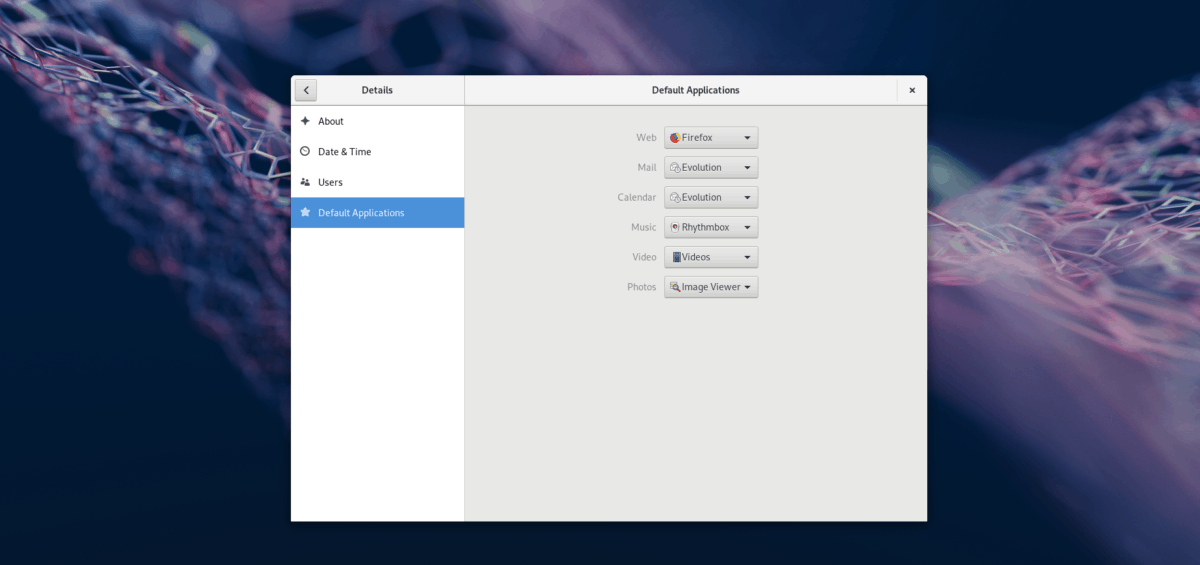
Quindi, sei passato alla sezione Applicazione predefinita delle Impostazioni di Gnome. Ora è il momento di impostare le impostazioni predefinite.
Nota: Gnome Shell non definisce le impostazioni predefinite del programma a livello globale, quindi se apporti una modifica, preparati a farlo di nuovo per ciascun utente.
programma di navigazione in rete
Stai cercando di cambiare il browser web predefinito sul tuoSistema Gnome? Trova la sezione "Web" nelle applicazioni "Predefinite". Da lì, fai clic sul menu a discesa e seleziona il browser che preferisci per passare all'istante.
posta
Fuori dagli schemi, Gnome Shell ha l'evoluzioneclient di posta elettronica come predefinito. Se non sei soddisfatto di questa scelta, puoi facilmente scambiarla trovando la sezione "Posta", facendo clic sul menu a discesa e selezionando la tua app di posta preferita.
Calendario
Per cambiare l'applicazione di calendario predefinita in Gnome Shell, cerca l'area "Calendario" dell'area Applicazioni predefinite. Quindi, modificalo da Evolution alla tua app di calendario preferita.
Musica
Rhythmbox è stata a lungo l'app musicale preferitaper Gnome Desktop. Se non ti piace Rhythmbox e vuoi cambiarlo, trova l'area "Musica" di "Applicazioni predefinite", fai clic sul menu a discesa e impostalo sull'app musicale che usi su Linux.
video
Il lettore video Gnome (aka Videos) è carinobene, ma manca delle funzionalità di un programma come VLC o MPlayer. Per questo motivo, potresti essere interessato a sostituire il lettore video predefinito per il tuo sistema Linux.
Per fare ciò, trova "Video", seleziona il menu a discesa e seleziona il tuo programma video preferito come predefinito.
Fotografie
Gnome Shell ha un eccellente visualizzatore di foto. Tuttavia, non è per tutti. Se stai cercando di utilizzare qualcosa di diverso, cerca la sezione "Foto" dell'area "Applicazioni predefinite" e utilizza il menu a discesa per scambiarlo con l'app di visualizzazione delle foto che preferisci.
Impostazioni predefinite dei file in Gnome tramite il file manager
Sapevi che puoi impostare le impostazioni predefinite per i singoli tipi di file in Gnome Shell usando il file manager? Ecco come farlo.
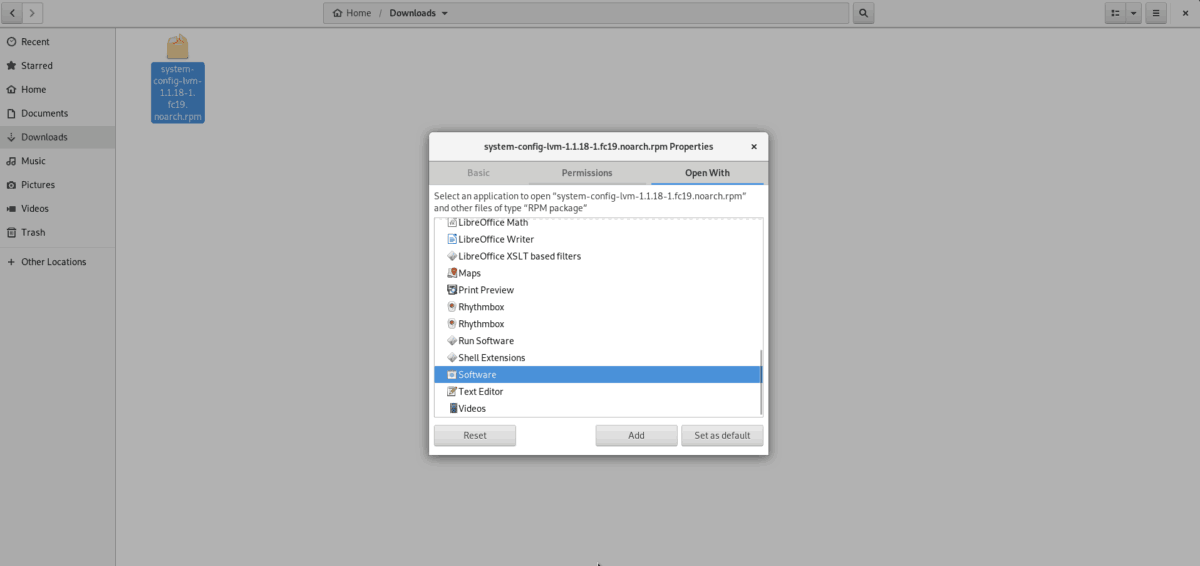
Passo 1: Avvia il file manager di Gnome e accedi a una directory con un file in cui desideri modificare le impostazioni predefinite.
Passo 2: Fare clic con il tasto destro del mouse sul file, quindi selezionare l'opzione "Proprietà".
Passaggio 3: Nella finestra "Proprietà", cerca l'opzione "Apri con" e selezionala con il mouse.
Step 4: Utilizza l'opzione "Apri con" e imposta la nuova applicazione predefinita del file. Ripeti il processo come desiderato.
Impostazioni predefinite del programma - Terminale Linux
È possibile impostare le applicazioni predefinite su Gnome Shell con il terminale Linux. Per fare ciò, dovrai modificare il file mimeapps.list in ~ / .Config / directory con l'editor di testo Nano.
nano -w ~/.config/mimeapps.list
Il file Mimeapps.list definisce tutte le applicazioni predefinite sul desktop di Gnome (così come altre). Usando il Sottosopra tasti freccia sulla tastiera, scorrere l'elenco e trovare le sezioni che si desidera modificare.
Ad esempio, per cambiare il browser Web predefinito da Evolution a Thunderbird, farei apparire "x-schema-handler / mailto" come il seguente codice.
x-scheme-handler/mailto=thunderbird.desktop;
Nota: non sei sicuro di quale sia il nome del file "Desktop" dell'applicazione che stai cercando di impostare come predefinito? Fare cd / usr / share / applicazioni. Quindi, corri ls e inserisci il nome del file desktop che appare in ls stampa in mimeapps.list.
Al termine delle modifiche, salva Nano premendo Ctrl + Oe uscire con Ctrl + X. Alla chiusura di Nano, il desktop dovrebbe accettare automaticamente le modifiche. Tieni presente che devi modificare questo file per ogni utente su cui desideri modificare le impostazioni predefinite.













Commenti